あなたのサイト、ブログ、eコマースビジネスのためにメールマガジンを作成したいですか?
メールマガジンは、ユーザーと連絡を取り合い、サイトを訪れてくれたユーザーをカスタマイザーに変えるのに役立ちます。多くの初心者が直面する課題は、メールマガジンを始めるには技術的なことや時間がかかりすぎるということです。10年前はそうでしたが、今ではメールマガジンの作成はとても簡単で、技術者でなくてもできるようになりました!
私たちは何百万人もの購読者を持つメールマガジンをビルトインしました。そこで、メールマガジンの始め方をステップバイステップで説明した究極のガイドを作成することにしました。
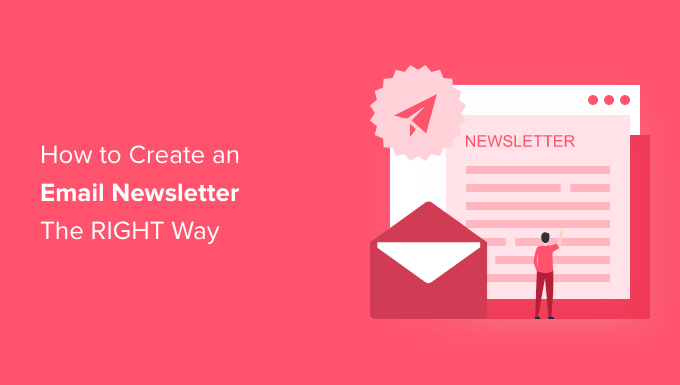
本書は包括的なガイドであるため、ナビゲーションしやすいように目次を掲載した。
メールマガジンについて:
メールマガジンの作り方:
- ステップ1.メールマガジンを始める
- ステップ2.メールリストの作成
- ステップ3.メールリストの設定
- ステップ4.ニュースレター登録フォームを追加して購読者を増やす
- ステップ5.最初のメールマガジンを送る
メールマガジンのヒント:
メールマガジンとは?
メールマガジンは、ニュース、ヒント、あなたの製品やビジネス、非営利団体に関する更新を送信することができますオンラインコミュニケーションの形式です。
このような更新を受け取るためには、メールアドレスをプロバイダーに提供し、Eメールリストに参加してもらう必要があります。これらのユーザーを購読者、リード、コンタクトと呼びます。
組織や個人は、様々な方法でメールマガジンを利用しています。例えば、企業はユーザーに製品情報や新着情報、更新情報などを送るためにメールマガジンを利用します。
サイトやブログでは、コンテンツの更新、トラフィックの増加、忠実なファンの構築のためにメールマガジンを使用しています。
なぜメールマガジンを始めるのか?
今日、あなたのサイトを訪れた人の75%以上が、二度と戻ってこないことをご存知ですか?それはあなたのせいではなく、インターネットが巨大で、コンテンツがあふれているからです。
メールマガジンを始めることで、サイト訪問者を購読者に変えることができます。一度メールマガジンに登録してもらえれば、その後も連絡を取り合うことができ、またサイトに戻ってきてもらうことができます。
基本的に、メールマガジンがなければ、潜在的な購読者やカスタマイザーを毎日失っていることになります。
さて、あなたはユーザーがソーシャルメディアであなたをフォローできると考えているかもしれない。そうすれば、ユーザーと連絡を取り合うことができるだろう?
そして、ソーシャルメディアのフォロワーを増やすべきだ。しかし、あなたはソーシャルメディアのプラットフォームを所有しているわけではない。
FacebookやTwitterのようなソーシャルメディア大手は、あなたのオーディエンスのリーチを制限します。さらに重要なことは、ユーザーのほとんどがソーシャルフィードを頻繁にチェックしていない可能性があるということです。
一方、99%の人が毎日メール受信トレイをチェックしており、中には1日に20回もチェックする人もいる。ほとんどのユーザーは、メールの通知をオンにしたモバイル端末を使用している。
このトピックについては、なぜメールマガジンの作成が重要なのかという投稿をご覧ください。
誰がメールマガジンを始めるべきか?
多くのユーザーから、ビジネスやブログ、組織のためにニュースレターを作成すべきかどうかよく尋ねられます。私たちの答えはいつも「はい」です。
たとえ始めたばかりでも、初日からニュースレターを作り始めるべきです。これをしない日々は、お金、購読者、潜在顧客を失うことになります。
メールマーケティングは、業種やビジネス、サイトのトラフィックに関係なく、Win-Winの状況です。
1.中小企業向けメールマーケティング
業種や規模に関係なく、ビジネスサイトは常にメールマガジンの作成から利益を得ることができます。
既存のカスタマイザー、サイト訪問者、潜在顧客と連絡を取り合う最も費用対効果の高い方法です。
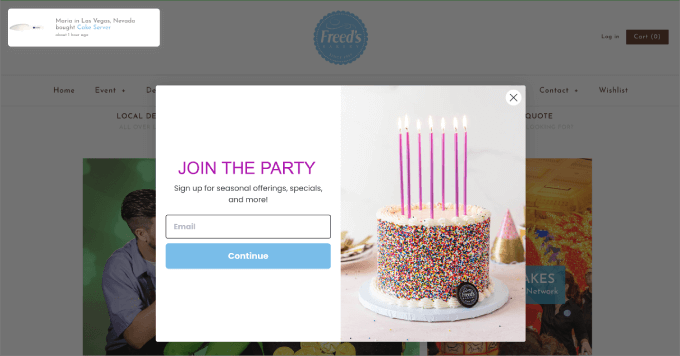
2.eコマースサイト向けメールマガジン
ある調査によると、メール受信者の44%以上が、宣伝メールをきっかけに少なくとも1回は購入をしている。
もしあなたがオンラインストアを運営しているのであれば、メールマーケティングはお買い物カゴを有料顧客に変える最も効果的なツールです。
長い間、eコマースの大手企業は、何気なく訪れた人を購入者に変えるためにメールを効果的に活用してきた。
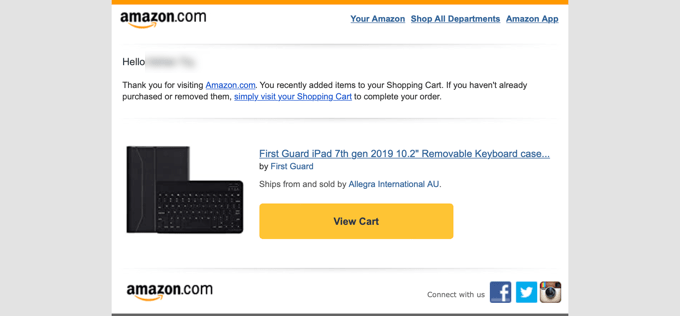
3.非営利団体向けメールマガジン
非営利団体は、寄付や支援、イベントなどのために支援者に働きかける必要があります。ソーシャルメディア、電話、物理的な郵便物などの他の媒体は、すべてメールマーケティングよりも多くの費用がかかります。
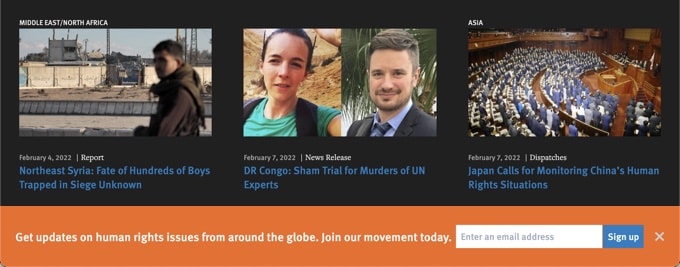
メールマガジンを作成することで、非営利団体は一般の人々や支援者、寄付者と連絡を取り合うことができます。
ユーザーは、自分が支援している非営利団体からのメールを開封する可能性が高い。実際、ミレニアル世代の49%が、自分が支援している団体からの更新をメールで受け取ることを好んでいる。
さらに詳しく知りたい方は、なぜ非営利団体にとってメールマーケティングが不可欠なのかについての投稿をご覧ください。
4.ブログ・ニュースサイト向けメールマガジン
もしあなたがブログを始めたり、コンテンツ主導のニュースサイトを作りたいのであれば、メールマーケティングはオーディエンスを増やす最良の方法です。人気のあるインターネットマーケッターやインフルエンサー、有名ブロガーは、すべて積極的にメールリストを作成していることがわかります。

その理由はこうだ:
- そうでなければ二度とサイトを訪れることのなかったユーザーに更新メールを送ることができます。
- 検索やソーシャルメディアのような第三者のプラットフォームに頼ることなく、忠実な読者の安定したオーディエンスを構築する。
- 検索エンジンやソーシャルメディアをコントロールすることはできません。検索順位がドロップすることもあれば、ソーシャルメディアのプロフィールが理由なく停止されることもある。一方、あなたは購読者リストを所有し、それを自由に使うことができる。
5.教育向けメールマガジン
教育機関は、学生、教職員、保護者、地元企業など、熱心なコミュニティからの支援を必要としています。資金調達、有効化、イベント、その他の活動に関わらず、メールは学校や大学にとって最も安価で直接的な手段です。
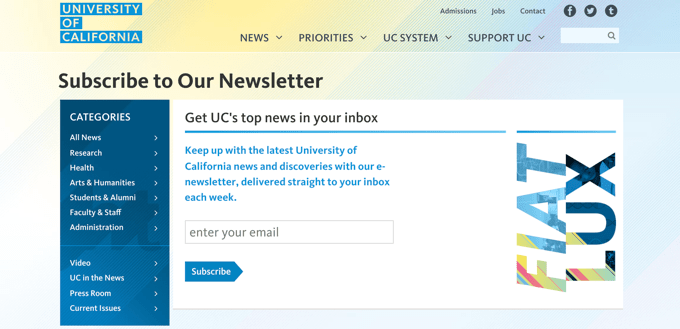
これらは、メールマガジンが企業、個人、非営利団体にどのような利益をもたらすかのほんの一例に過ぎません。この他にも多くの事例があり、多くのマーケターがメールマーケティングはオンライン上で成功するために不可欠であると考えています。
とはいえ、自分のビジネスやブランドを成長させるために、メールマガジンを簡単に始める方法を見てみましょう。
私たちのゴールは、お客様に正しい方法でメールマガジンを発行していただくことです。
動画チュートリアル
書面による指示を希望される方は、このまま読み進めてください。
ステップ1.メールマガジンを始める
メールマガジンを始めるのに一番必要なものは、メールマーケティングサービスプロバイダーです。メールアドレスを収集し、大量のメールを送信することができる会社です。
Constant Contact、HubSpot、Brevo(旧Sendinblue)、Omnisend、AWeber、Drip、ConvertKit、Mailchimpなど、世の中には文字通り何百ものニュースレターツールがあります。
ほとんどすべての人気のあるメールマーケティングサービスを試した後、Constant Contactをお勧めします。彼らは、世界で最も優れたメールニュースレターサービスの1つであり、彼らのサポートは、人々が始めるのを助けてくれます。
Constant Contactは、初心者にも使いやすいメールマーケティングプラットフォームを提供しており、ドラッグ&ドロップで簡単に始めることができます。また、高度なメールリスト作成ツール、マーケティングオートメーション機能、目を引くテンプレート、メール最適化のためのA/Bテスト、コンバージョン率を追跡するための詳細なレポートなど、様々な機能を備えています。
まず、Constant Contactのサイトにアクセスし、ページの上部または下部にあるサインアップボタンをクリックしてください。14日間の無料トライアルがあります(クレジットカードは必須ではありません)。
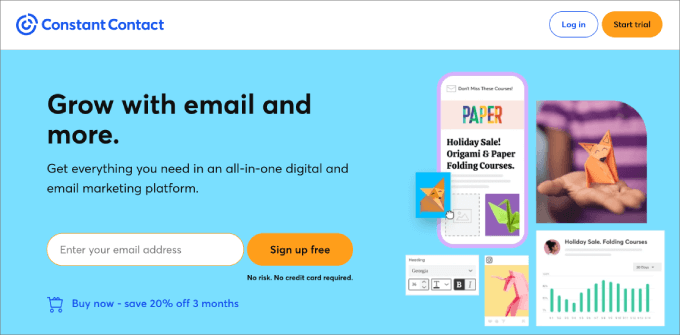
ボタンをクリックすると、登録ページに移動します。
ここで、アカウントを作成するために必要な情報を提供する必要があります。
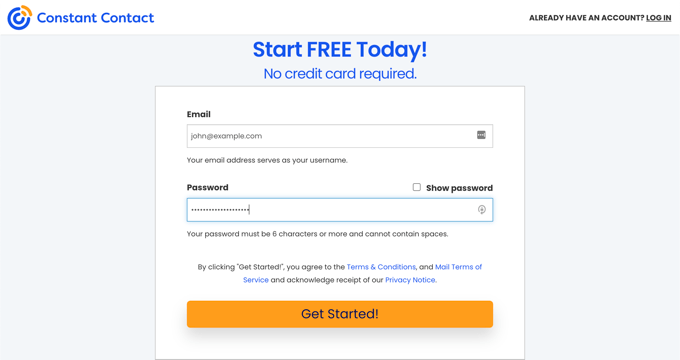
登録が完了すると、Constant Contactのウェルカムページにリダイレクトされます。
ここでメールリストや購読者を管理し、ニュースレターを送信することができます。
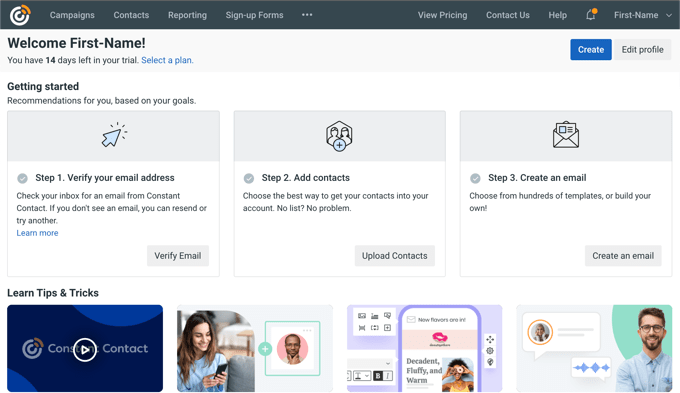
注:Constant Contactの無料トライアルアカウントでは、100通までのメールを送信することができます。すべての強力な機能にアクセスするには、有料プランを購入する必要があります。WPBeginnerユーザーは、Constant Contactのクーポンコードを使用することで、特別に20%割引を受けることができます。
ステップ2.メールリストの作成
メールリストは基本的に購読者の連絡先リストです。あなたのメールマガジンを受信するためにサインアップしたすべてのユーザーのメールアドレスのディレクトリと考えてください。
連絡先を整理するためには、メールリストを作成する必要があります。メールキャンペーンをテストできるように、本当に〜してもよいですか?
上部メニューの「連絡先」リンクをクリックし、画面上部の「リスト」タブにいることを確認してください。

このページには、すべてのメールリストが表示されます。初期設定では、Constant Contactは、’一般的な興味’というラベルのメールリストを作成します。
新規メールリストを作成するには、「リストを作成」ボタンをクリックする必要があります。

リストの名前を入力するよう求められます。ここでは、リストを簡単に識別できるものであれば何でも入力できます。
保存」ボタンをクリックすると、Constant Contactがリストを作成します。

このメールリストの使用を開始するには、少なくとも1人の連絡先を追加する必要があります。
連絡先」ページにアクセスし、「連絡先を追加」ボタンをクリックすると、手動で連絡先をリストに追加できます。

連絡先の追加方法を尋ねるポップアップが表示されます。そこで「新規連絡先を作成」を選択して次に進みます。
連絡先のメールアドレスを入力する必要があります。その後、「続行」ボタンをクリックして、新規連絡先の詳細情報を入力します。
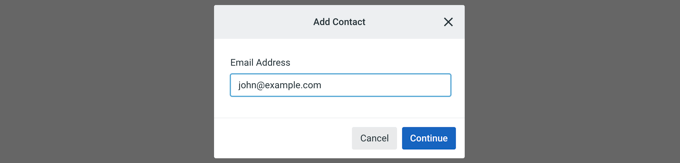
次の画面では、連絡先情報を入力する必要があります。
まず、連絡先の名前と役職を入力します。必要に応じて、住所、電話番号、カスタムフィールドを入力するために下にスクロールすることができます。
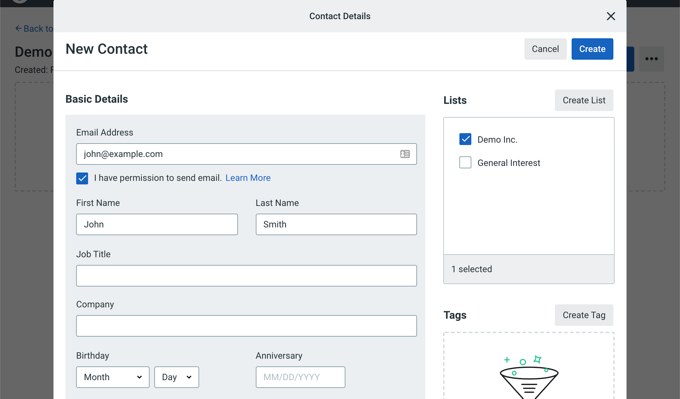
連絡先情報を入力したら、「作成」ボタンをクリックして追加します。これでメールリストの準備は完了です。
メールリストの作成が完了したら、次は基本的な設定を行います。
ステップ3.メールリストの設定
まず最初に設定したいのは、ウェルカムメールです。これは、ユーザーがメールマガジンに登録した際に送信されるメールです。
始めよう。
まず、トップメニューから「キャンペーン」リンクをクリックし、「作成」ボタンをクリックします。

メールキャンペーンの種類を選択するポップアップが表示されます。メールオートメーション」をクリックしてください。

その後、メール自動化のタイプを選択する必要があります。
今回は、「Welcome Email Templates」オプションをクリックしてください。
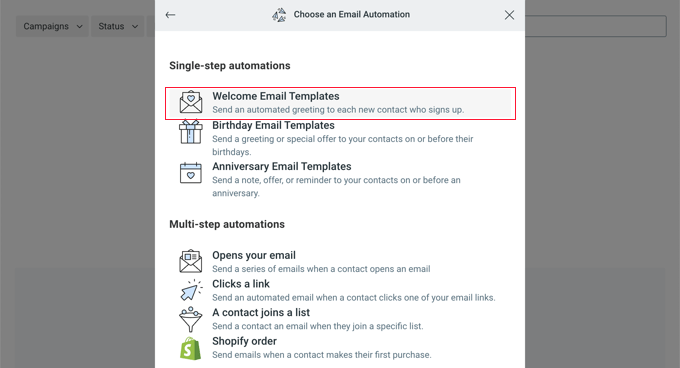
この自動化された一連のメールに名前を付けるよう求められます。これは、将来編集または変更する必要があるときにキャンペーンを識別するのに役立ちます。
Welcome Email」と入力し、「Save」ボタンをクリックしてください。

次に、メールを送信する有効化したアクティビティを選択します。ここでは初期設定の「ようこそメール」にします。
また、メールを送信するリストを選択する必要があります。選択したリストに送信」オプションをクリックすると、先ほど作成したリストを選択することができます。
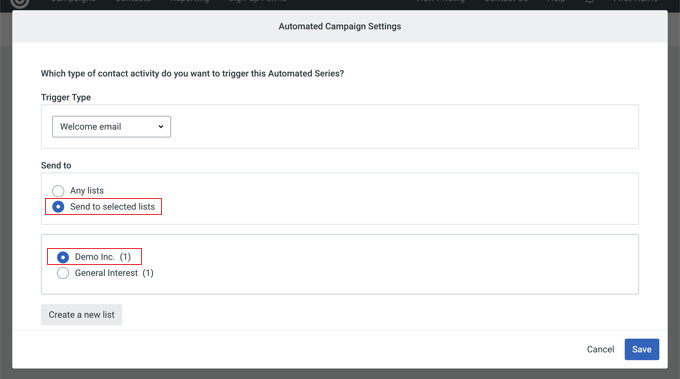
保存」ボタンをクリックすると、これまでのメールキャンペーンの概要が表示されるページに移動します。
このメールは、コンタクトが初めてDemo Inc.のリストに加わったときに送信され、すぐに送信されることがわかります。

ここで、「このメールを送信する」の下に、実際に送信するウェルカムメールを作成する必要があります。そのためには、「新規メール作成」ボタンをクリックしてください。
メールマガジンのテンプレートを選択してください。ビルダーが自動的にウェルカムメールテンプレートを表示しますので、そちらを参考にしてください。

Constant Contactのモバイルアプリをダウンロードするリンクもあります。
テンプレートをクリックするだけで、Constant Contactのドラッグアンドドロップメールビルダーが開きます。このチュートリアルでは、「エージェント歓迎」テンプレートを選択します。

ここから、ウェルカムメールマガジンをデザインします。
キャンペーンに適切なタイトルを付けることから始めましょう。これにより、将来編集や変更が必要になったときにキャンペーンを識別しやすくなります。
左上の「無題…」リンクをクリックして編集します。ここで、「ようこそメール」、「新規ユーザー登録」、「紹介」など、キャンペーンの名前を入力します。
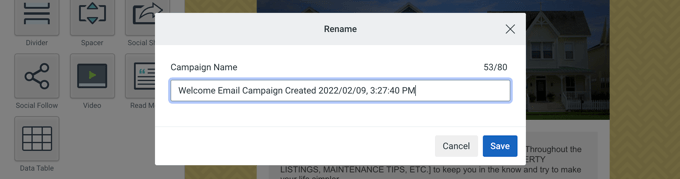
その後、ニュースレターのデザインを編集することができます。
ドラッグ&ドロップ式のエディターなので、左の列から要素をドラッグしてキャンバスにドロップするだけです。メールのどこかをポイント&クリックするだけで編集できます。
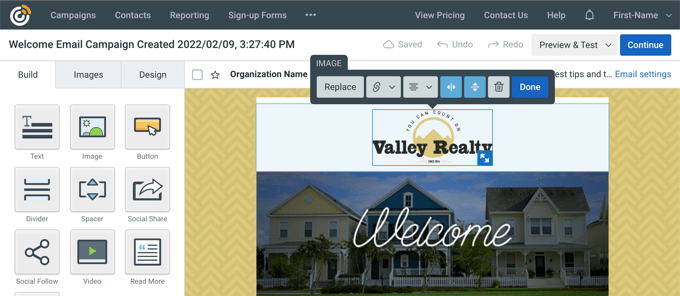
ロゴの差し替え、ブランディングに一致するヘッダー画像の追加、フォントサイズの変更、メールの件名やメッセージテキストのカスタマイゼーションなど、お客様のニーズに合わせてご利用いただけます。
デザインにご満足いただけましたら、右上の「続ける」ボタンをクリックしてください。ウェルカムメールキャンペーンページに戻ります。
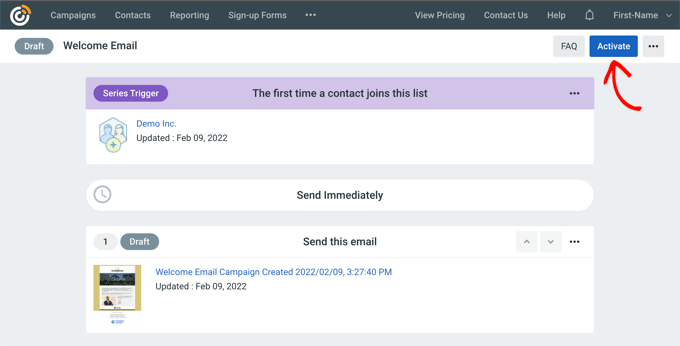
最後に、画面右上の「有効化」ボタンをクリックして、ウェルカムメールを保存し有効化する必要があります。
有効化した場合、’続行’ボタンをクリックしてください。Constant Contactは、キャンペーンに問題がないことを確認し、有効化します。
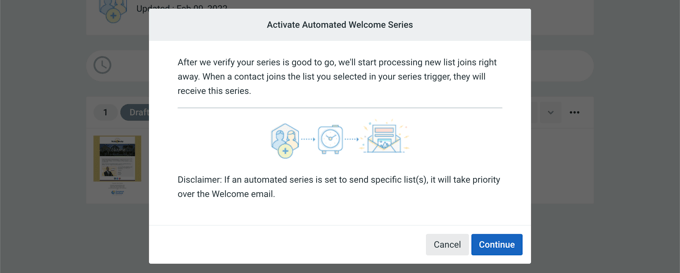
ようこそメール」キャンペーンの設定が完了しました。今後、あなたのメールリストに参加するすべての新規ユーザーは、登録時にこのメールを受け取ることになります。
効果的な歓迎メールを書くためのヒント
ウェルカムメールの開封率は平均50%で、他のどのメールマガジンよりも高くなっています。
このメールマガジンは、新規購読者が最初に受け取ることになります。次のメールマガジンを楽しみにしてもらえるよう、印象づけるチャンスです。
- ユーザーを惹きつけるような件名をつけましょう。
- ユーザーに感謝の気持ちを伝え、連絡先を教えてくれたことに感謝していることを伝えましょう。
- 次に、自己紹介、あなたのビジネス、あなたの仕事について紹介しましょう。短くシンプルに。
- ユーザーには、メールの頻度と、どのような価値あるコンテンツやオファーを期待できるかを伝えましょう。
- ユーザーにメールリストへの参加を約束したのであれば、ウェルカムメールにその情報を記載しましょう。
- ユーザーにブランドを知ってもらう最善の方法は、サイトで最も役に立つコンテンツを送ることです。コンテンツを発見してもらい、エンゲージメントを築くことができます。
ウェルカムメールのヒントや例文については、新規購読者に最適なウェルカムメールの書き方をご覧ください。
ステップ4.購読者を増やすためのニュースレター登録フォームの追加
メールマーケティングプラットフォームと契約し、メールリストを作成したら、いよいよプロモーションを始めましょう。購読者を増やす最も簡単な方法は、サイトにニュースレターの登録フォームを追加することです。
通常、メールマーケティングサービスでは、サイトに追加できるサインアップフォームを用意しています。しかし、これらの登録フォームは必ずしも見栄えが良いとは限らず、設置したいコンテナに収まらないこともあります。
そのため、賢いビジネスオーナーやプロのマーケティング担当者は、メールマーケティング戦略の一環としてカスタマイザーフォームを利用しているのです。
WordPressサイトにニュースレター登録フォームを簡単に追加する方法を見てみましょう。2つの方法を紹介しますので、どちらか一方を選ぶことも、両方を併用することもできます。
1.WPForms Lite(無料)を使ってメルマガ登録フォームを追加する
WPFormsは、市場で最高のドラッグアンドドロップWordPressフォームプラグインです。WPForms Liteと呼ばれる無料版があり、Constant Contactアカウントとの接続のビルトインサポートが含まれています。
これにより、WPFormsのドラッグアンドドロップフォームビルダーを使用してニュースレター登録フォームを作成することができます。
まず最初にWPForms Liteプラグインをインストールして有効化します。詳しくは、WordPressプラグインのインストール方法のステップバイステップガイドをご覧ください。
有効化した後、WPForms ” Settingsにアクセスし、’Integrations’タブをクリックする必要があります。
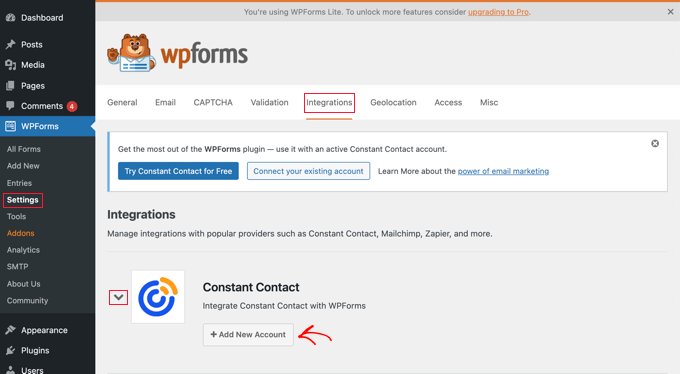
Constant Contactの統合が表示されます。それをクリックして展開し、’アカウントを追加’ボタンをクリックしてください。
Constant ContactのアカウントをWPFormsに接続するために必要な情報が表示されます。Constant Contactに登録するにはここをクリックしてください。
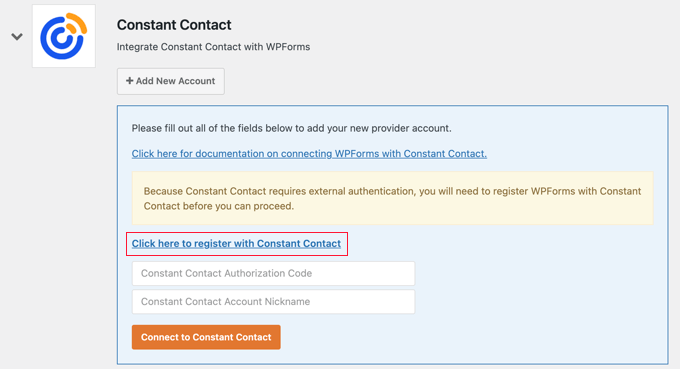
コンスタントコンタクトのサイトに移動するポップアップが表示されます。
必要に応じてサインインし、’許可’ボタンをクリックしてWPFormsにConstant Contactアカウントへのアクセスを許可してください。
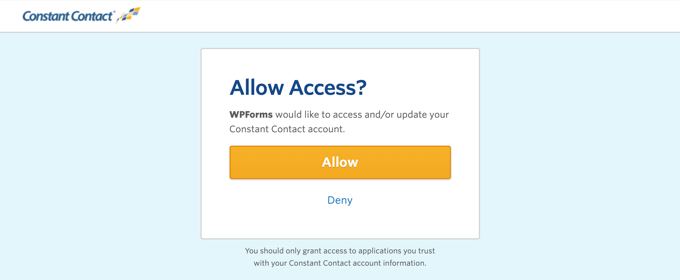
次に、投稿者コードが表示されます。
コードをコピーしてWPFormsの設定ページに戻るだけです。
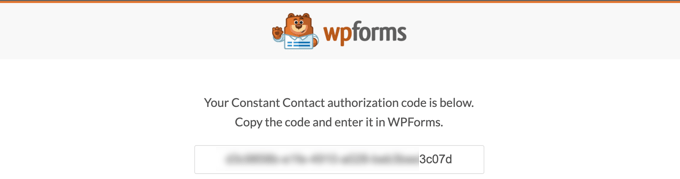
次に、投稿者コードを貼り付けます。また、この統合の名前を指定する必要があります。
最後に、「Constant Contactに接続する」ボタンをクリックしてください。
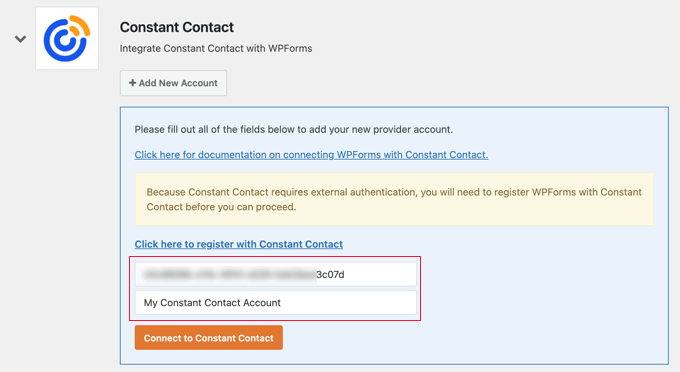
最後に、「Constant Contactに接続する」ボタンをクリックしてください。
WPFormsはConstant Contactアカウントに接続します。統合の横に’Connected’ラベルが表示されます。
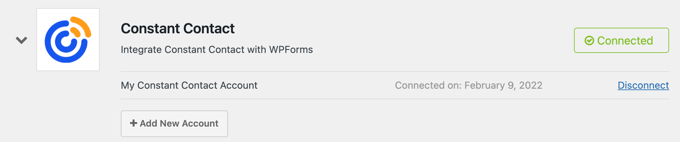
これでWPFormsを使ってニュースレター登録フォームを作成する準備ができました。
WPForms ” 新規追加のページに移動するだけで、WPFormsビルダーのインターフェースが起動します。

フォームのタイトルをプロバイダーで指定し、「ニュースレター登録フォーム」までスクロールダウンして、「テンプレートを使用」ボタンをクリックします。
これにより、必須フィールドがすでにフォームに追加された既製の登録フォームが読み込まれます。
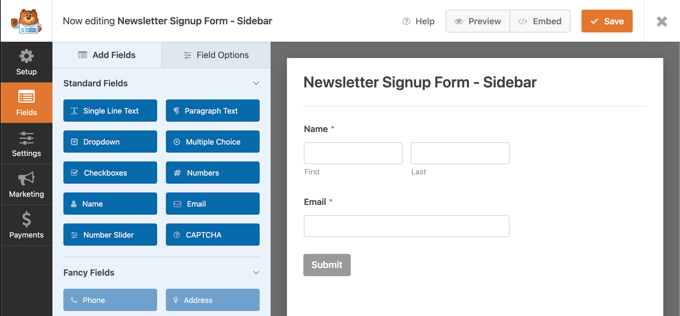
ポイント&クリックでフォームフィールドを編集し、フィールドラベルを変更し、必要に応じて左の列からフィールドを追加することができます。
フォームに満足したら、画面左の「マーケティング」タブをクリックし、Constant Contactと統合する必要があります。
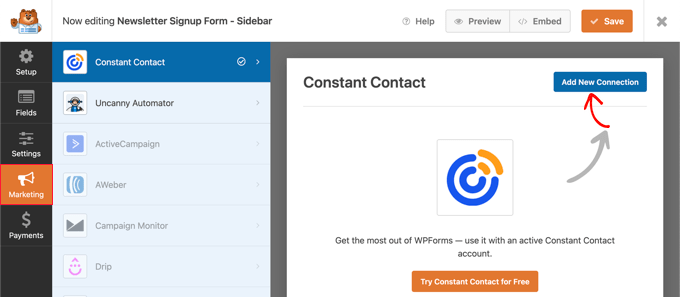
Constant Contactタブにいることを本当に〜してもよいですかですか?この接続のタイトルを入力するよう求められます。
ここに何でも入力し、「OK」ボタンをクリックします。
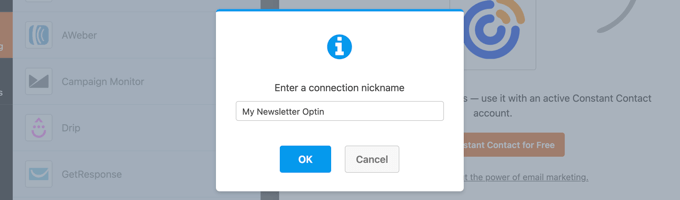
次に、この接続の設定が表示されます。Constant Contactアカウントが自動的に検出され、アカウント選択フィールドに表示されます。
リストの選択」セクションが下にあります。ここで、ドロップダウンメニューから先ほど作成したメールリストを選択する必要があります。
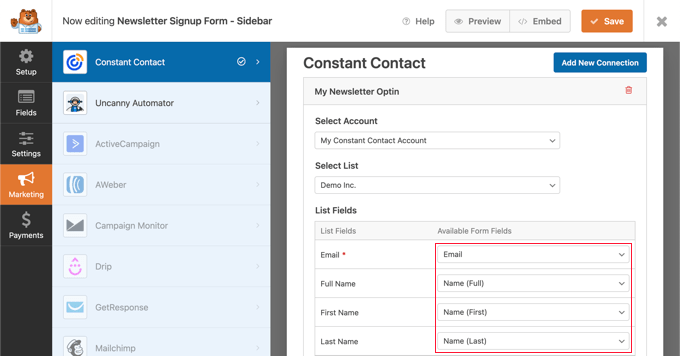
その後、WPFormsのフォームフィールドをConstant Contactのフィールドにマッピングする必要があります。完了したら、サインアップフォームを保存するために、上部にある’保存’ボタンをクリックしてください。
WPFormsを使えば、サイト上のどこにでも簡単にニュースレター登録フォームを追加することができます。
サイトのサイドバーにフォームを追加したい場合は、外観 ” ウィジェットページにアクセスし、WPFormsウィジェットをサイドバーに追加します。
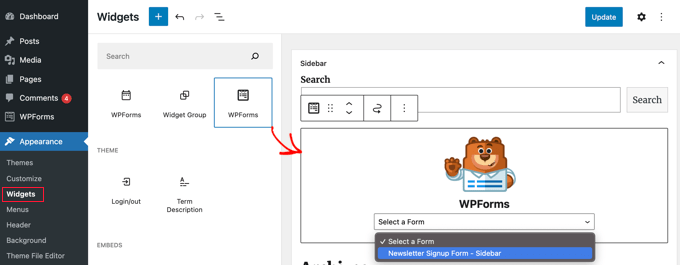
本当に〜してもよいですか?
ウィジェットの上に見出しブロックを追加し、2つのブロックをグループ化するのは良いアイデアです。更新」ボタンをクリックして、設定を保存することを忘れないでください。
あなたのサイトにアクセスして、ニュースレター登録フォームを実際に見ることができます。
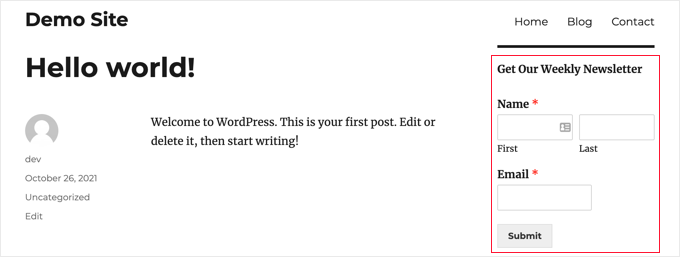
登録フォームをブログの投稿やページに埋め込むこともできます。投稿を編集し、WordPressのコンテンツエディター内にWPFormsブロックを追加するだけです。
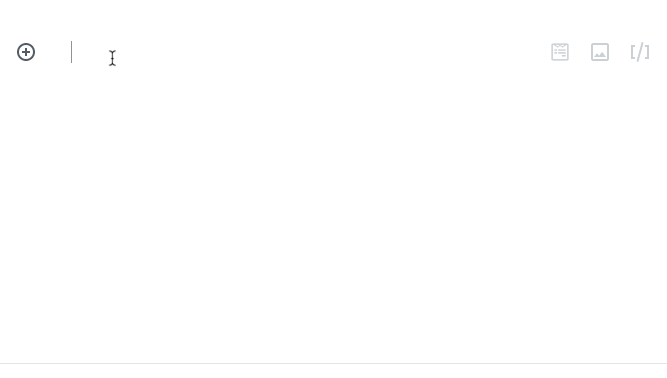
ブロックを追加した後、先ほど作成したニュースレター登録フォームを選択すると、WordPressがそれを投稿に読み込みます。
投稿を保存または公開し、サイトにアクセスして投稿を確認することができます。
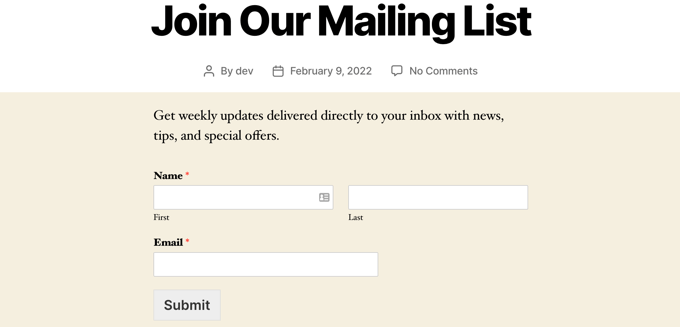
2.OptinMonster(Pro)を使ってメルマガ登録フォームを追加する
この方法では、OptinMonsterを使用します。OptinMonsterは、より速く、より多くのメール購読者を獲得するための市場で最高のツールです!
ライトボックスポップアップ、2ステップオプチン、スライドインフォーム、フローティングバー、A/Bテスト、カスタマイザーリンク/CTAボタン、GDPRコンプライアンス機能など、高コンバージョンのサインアップフォームが多数含まれています。これにより、メールリストを迅速に増やすために必要な強力なツールを提供します。
さらに詳しくは、OptinMonsterを使用してメール購読者を600%増加させた事例をご覧ください。
まず、OptinMonsterアカウントにサインアップする必要があります。これはプレミアムサービスであり、そのプランは月額9ドルからです。
OptinMonsterにサインアップすると、OptinMonsterサイトのアカウントダッシュボードに到達します。
最初のOptinMonsterキャンペーンを作成しましょう。新規キャンペーンを作成」ボタンをクリックしてください。
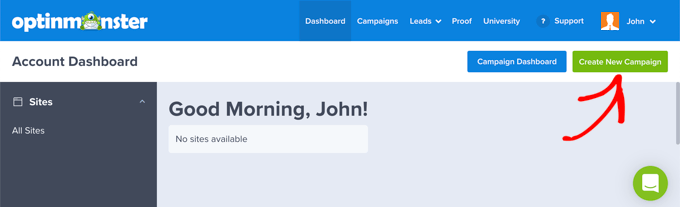
次に、オプトインタイプを選択するよう求められます。
このガイドでは、ポップアップサインアップを作成します。その下に、キャンペーン用のテンプレートを選択する必要があります。
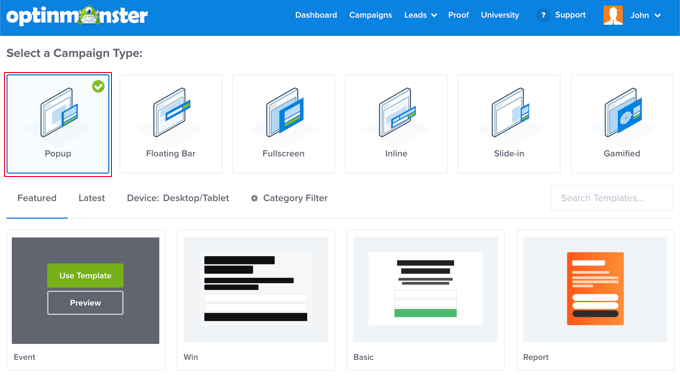
このチュートリアルでは、「Split」テンプレートを使用します。
その後、ポップアップキャンペーンのタイトルを入力し、サイトアドレスを入力します。
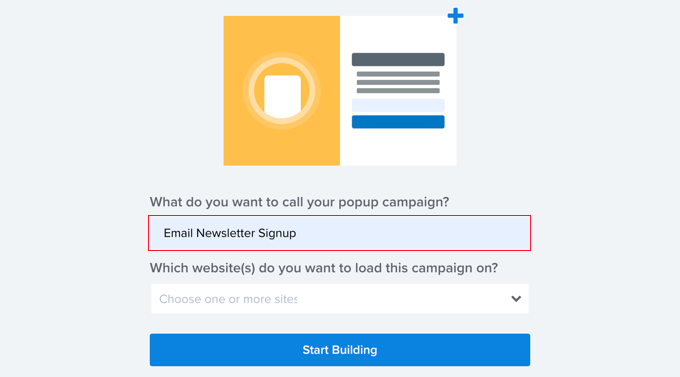
これでOptinMonsterビルダーのインターフェースが起動します。
ドラッグ&ドロップでオプトインフォームをデザインできる強力なキャンペーンビルダーです。
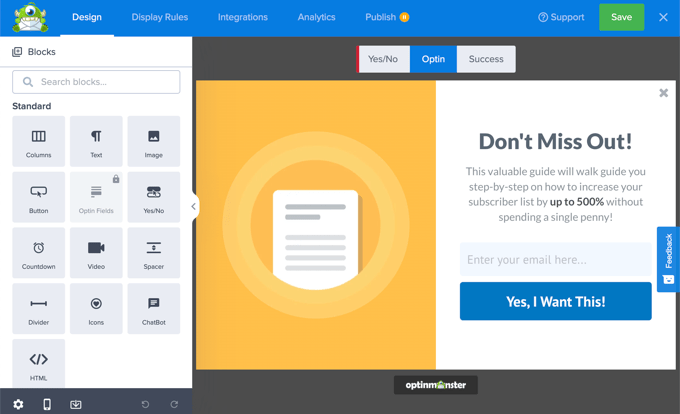
画面上の項目をポイント&クリックで編集できます。また、新しいブロックを追加して、オプトインにさまざまな要素を追加することもできます。
デザインに満足したら、OptinMonsterキャンペーンをConstant Contactアカウントに接続します。
上部メニューの’Integrations’タブに切り替え、’Add new integration’ボタンをクリックしてください。
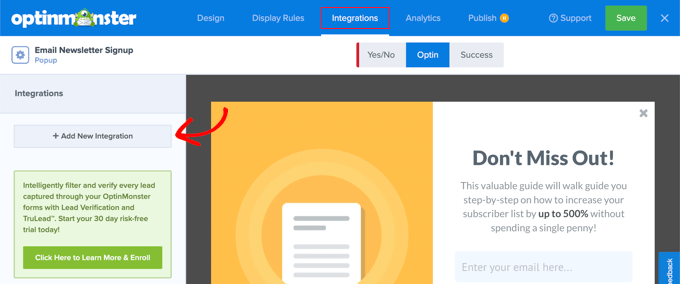
次に、Constant Contactを’メールサービスプロバイダ’として選択し、’Constant Contactに登録’ボタンをクリックします。
ポップアップが表示されますので、「許可」ボタンをクリックしてください。まず、Constant Contactにログインする必要があるかもしれません。
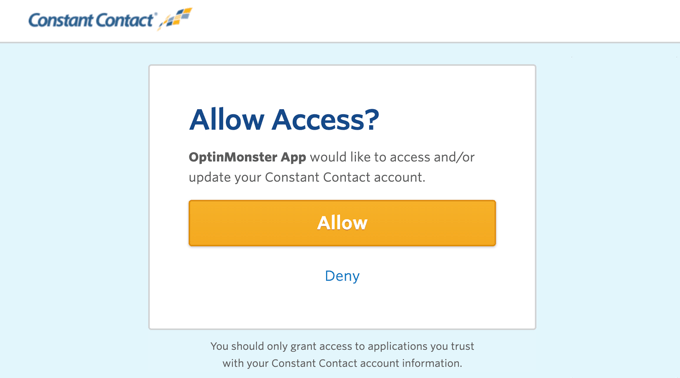
OptinMonsterに戻り、この接続の名前を指定します。
その後、「Constant Contactに接続する」ボタンをクリックしてください。
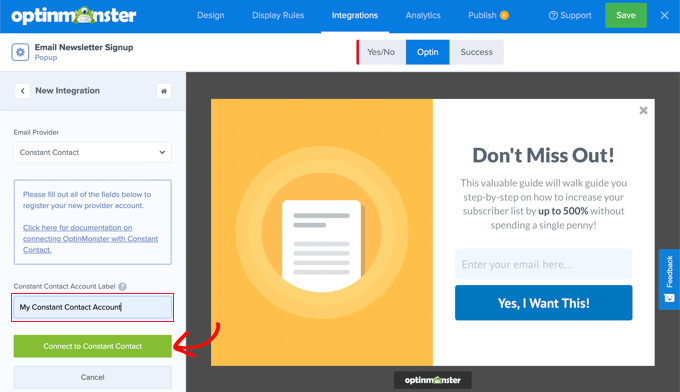
OptinMonsterはConstant Contactのアカウント情報を取得します。
ニュースレター用に作成したメールリストを選択することができます。
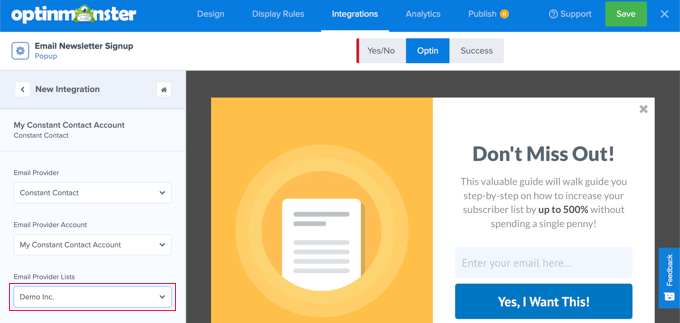
それでは、キャンペーンの表示ルールを見てみましょう。
表示ルールでは、キャンペーンをいつ、どこで表示するかを選択できます。
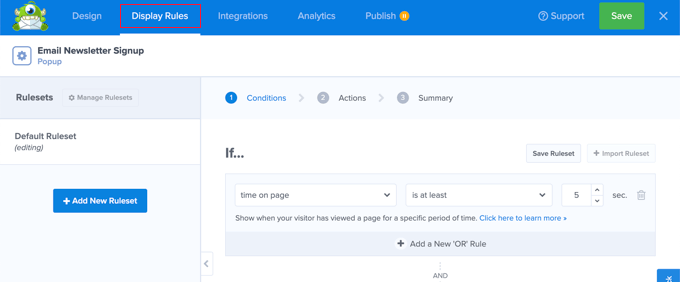
初期設定では、OptinMonsterは5秒後にユーザーにポップアップを表示します。ポップアップは最初のページビューにのみ表示され、同じセッション中に再びユーザーを悩ませることはありません。
初期設定の表示ルールはそのままにして、キャンペーンを公開します。
公開タブに切り替え、キャンペーンの公開状態を「公開する」に変更してください。すべてのキャンペーン設定を保存するために「保存」ボタンをクリックすることを忘れないでください。
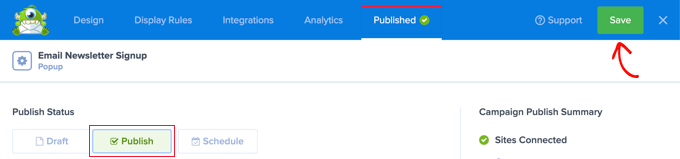
OptinMonsterキャンペーンの準備ができました。WordPressサイトに追加してみましょう。
まず、あなたのサイトに無料のOptinMonsterプラグインをインストールして有効化する必要があります。このプラグインは、WordPressサイトとOptinMonster間のコネクタとして機能します。
有効化した後、WordPress管理サイドバーのOptinMonster ” ダッシュボードメニュー項目に移動する必要があります。そこで、「サイトを接続する」ボタンをクリックしてください。
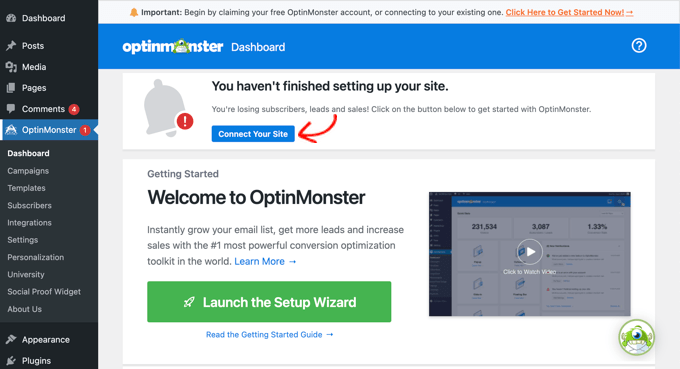
新規アカウントを作成するか、既存のアカウントに接続するかを尋ねられます。
すでにアカウントをお持ちなので、「既存のアカウントに接続」ボタンをクリックしてください。
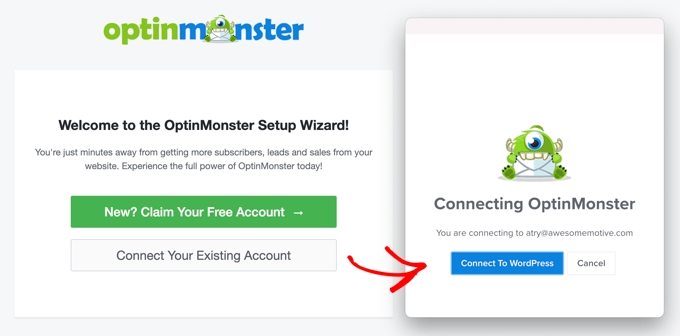
ウィンドウがポップアップしますので、「OptinMonsterに接続」ボタンをクリックします。プラグインがあなたのサイトをOptinMonsterに接続します。
次に、OptinMonster ” キャンペーン にナビゲーションする必要があります。ここには、すべてのOptinMonsterキャンペーンが表示されます。OptinMonsterのサイトに先ほど作成したキャンペーンが表示されているはずです。
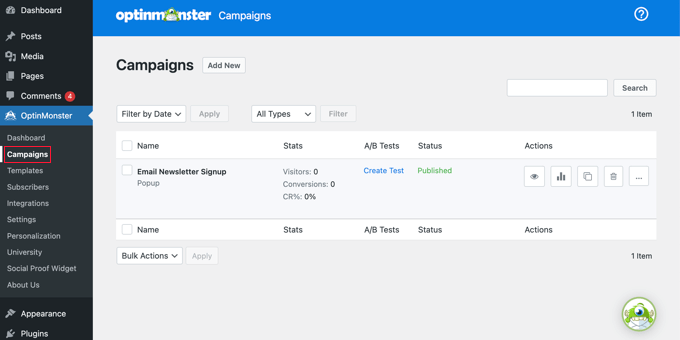
キャンペーンの状態はすでに「公開する」となっているはずで、すでに公開されていることを示しています。
あとは、あなたのサイトにアクセスして、ニュースレター登録ポップアップを表示するだけです。5秒後に自動的に外観が表示されるはずです。
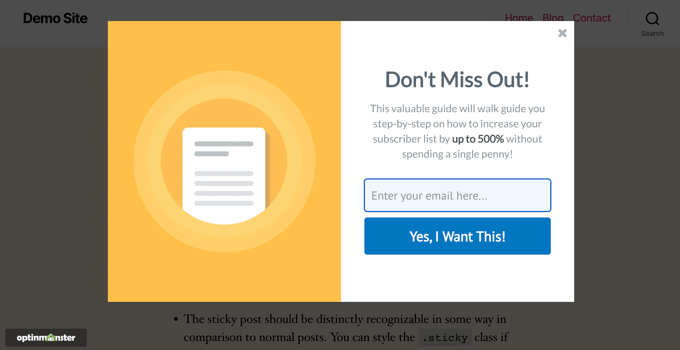
OptinMonsterは、あなたのサイトにより多くの購読者を迅速に獲得するための信じられないほど強力なツールです。
以下は、OptinMonsterで作成できるその他のキャンペーンタイプです:
- スライド式スクロールボックスの登録フォーム
- 先頭固定表示のフッター登録フォーム
- カウントダウンタイマーの登録フォームでFOMOを誘発する
- スピン・トゥ・ウィン・ゲーミファイド・ホイールでサインアップを促進
ステップ5.最初のメールマガジンを送る
サイトにニュースレター登録フォームを追加すると、徐々に購読者が増えてきます。最初のウェルカムメールを受け取った新規購読者は、次に何を送ってくるか楽しみに待っていることでしょう。
これで、ニュースレターメールの送信を開始する準備が整いました。
最初のニュースレターキャンペーンを作成しましょう。
定数コンタクトを使用することの素晴らしい点は、Outlook、Gmailなどのすべてのメールクライアントと互換性のある美しいテンプレートがたくさんあり、信じられないほど使いやすいメールビルダーが付属していることです。
マーケティングキャンペーンやニュースレターメールの作成はとても簡単です(HTMLやコーディングを学ぶ必要はありません)。
Constant Contactのサイトにアクセスし、アカウントにログインしてください。画面上部のキャンペーンメニューをクリックしてください。
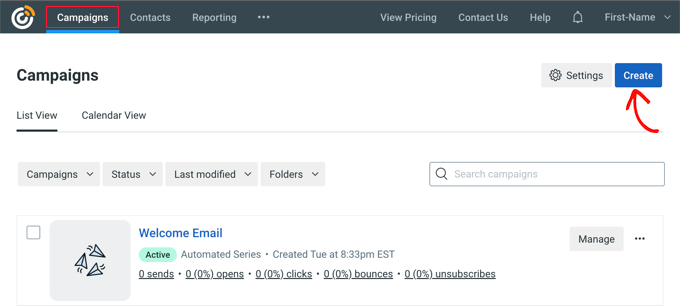
キャンペーンページには、現在、過去、自動化されたすべてのメールキャンペーンが表示されます。新規メールを作成するには、「作成」ボタンをクリックしてください。
キャンペーンの種類を選択するよう求められますので、「メール」を選択します。
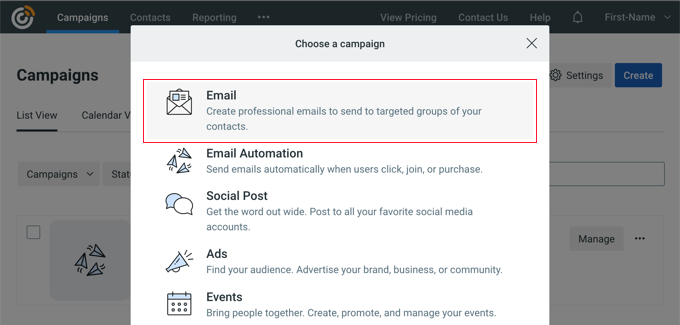
次に、ニュースレター用のメールテンプレートを選択する必要があります。Constant Contactには、様々な業界、キャンペーン、メールのタイプに対応したテンプレートが用意されています。
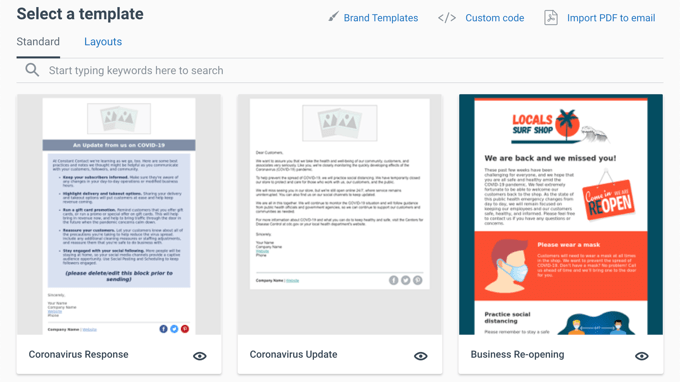
これらのメールテンプレートはすべてカスタマイズ可能で、ロゴや画像を追加することができます。一度編集して保存したテンプレートは、今後のキャンペーンに使用することができます。
まずは、ご自身のブランドロゴでカスタマイザーできるシンプルなニュースレターテンプレートから始めることをお勧めします。このチュートリアルでは、「基本ニュースレター」テンプレートを選択します。
テンプレートをクリックして、メールマガジンに使用するテンプレートを選択します。Constant Contactは、それをメールビルダーに読み込みます。
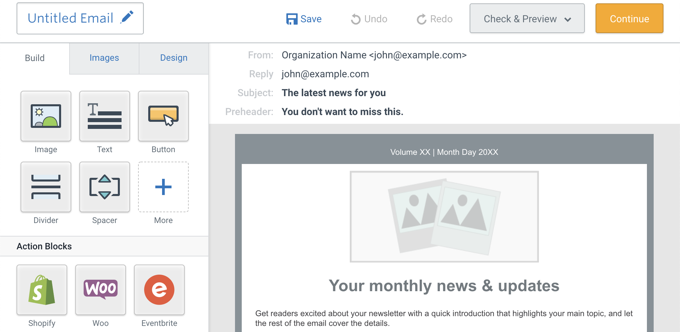
これはウェルカムメールの作成に使用したものと同じメールビルダーです。ブランドロゴを追加し、ポイントし、クリックしてテキスト、リンク、画像を追加することができます。
ブログ投稿をメールマガジンに追加する
WordPressブログの投稿を簡単にニュースレターコンテンツに追加できます。左カラムの「+ More」ボタンをクリックすると、「Read More」ブロックをメールにドラッグ&ドロップできるようになります。
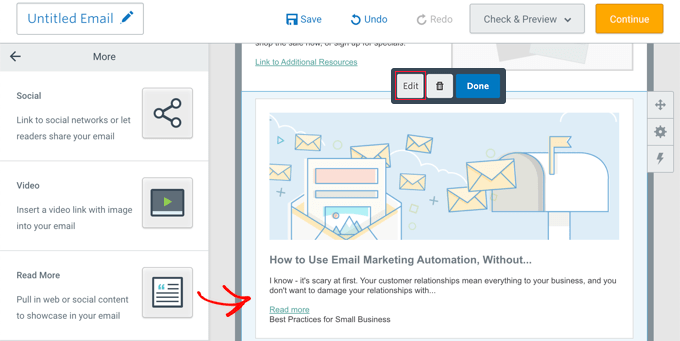
次に、「続きを読む」ブロックをクリックし、「編集」ボタンをクリックする必要がある。
ポップアップが表示されますので、追加したいブログ投稿へのリンクを入力してください。
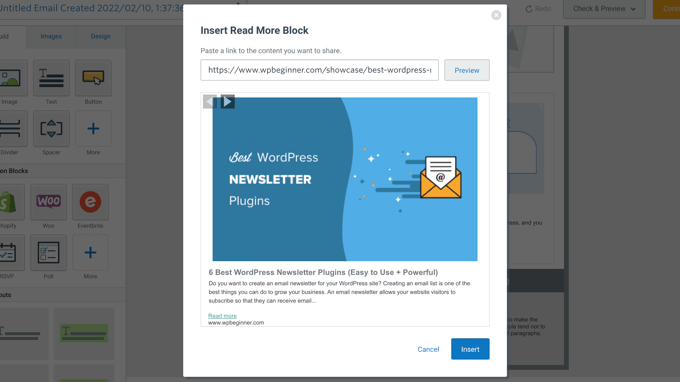
投稿のアイキャッチ画像と説明のプレビューが表示され、「挿入」ボタンをクリックすると、ニュースレターに追加されます。さらにブログ投稿を追加するには、このプロセスを繰り返します。
オンラインストアを運営している場合、Constant Contactは、Shopify、WooCommerce、その他のeコマースプラットフォームから新しい商品を追加することもできます。
コンテンツをすべて追加し終えたら、誤字脱字、余分な空白、その他のエラーがないよう、メールの校正を忘れないようにしましょう。メール内のリンクはすべてクリックし、期待通りに動くか確認することをお勧めします。
メールのデザインとコンテンツにご満足いただけましたら、「Continue」ボタンをクリックして次にお進みください。
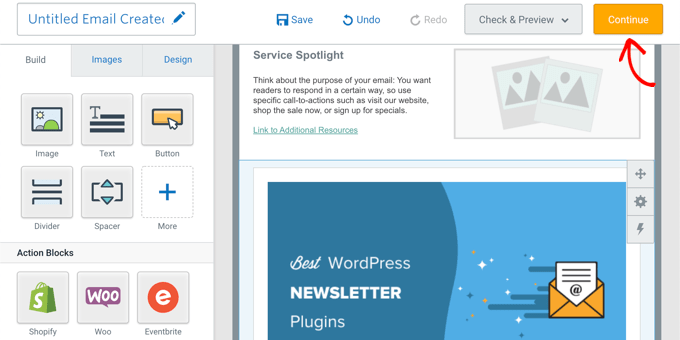
次の画面では、まず、ニュースレターを送信するメールリストを選択する必要があります。Constant Contactでは、メールリスト全体(メールブラスト)、またはカスタムメールセグメント(特定の興味を持つターゲットオーディエンス)にメールを送信することができます。
それが済んだら、ページ上の他のメール設定を確認するのに時間をかけてください。
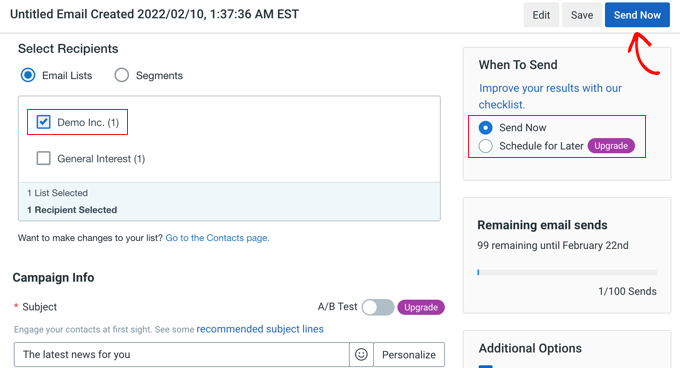
最後に、メールをすぐに送信するか、後で送信するようにスケジュールを決める必要があります。
決まったスケジュールでメールを送信することをお勧めします。これにより、ユーザーがメールの到着を予測し、期待感を持つことができます。ただし、無料トライアル期間中は「後で送信するスケジュール」機能はご利用いただけません。
このトピックについては、ニュースレターメールを送信する最適なタイミングを選ぶためのガイドをご覧ください。
画面右上の「今すぐ送信」ボタンをクリックするとニュースレターが送信され、「スケジュール」ボタンをクリックすると後日送信されます。
以上で、最初のニュースレターメールの作成とスケジューリングは完了です。
ヒント:効果的なニュースレターメールの書き方にお困りですか?効果的なメールマガジンの書き方のヒントをご覧ください。
ステップ6.購読者を増やすコツ
2022年、世界のメールユーザー数は41億人に達し、2023年末には43億人を超えると予想されている。つまり、世界人口の半分以上がメールを使っていることになる。
別の調査では、参加者の49%が、お気に入りのブランドから毎週更新メールを受け取りたいと答えた。
つまり、ユーザーはお気に入りの企業からメールを受け取ることを好むということだ。さて、あとはどうやってニュースレターを購読してもらうか?
幸いなことに、メールマーケティングは非常に長い歴史を持っています。専門家は定期的に実験し、共有し、メールリストを増やす新しい方法を見つけています。
ここでは、テスト済みで効果が実証されている私たち自身のヒントをいくつか紹介しよう。
1.複数の登録フォームを使う
多くの初心者は、サイトに個別ニュースレター登録フォームを追加するだけで、そのことを忘れてしまいます。そうではなく、様々な場所に複数の登録フォームをサイトに追加すべきです。
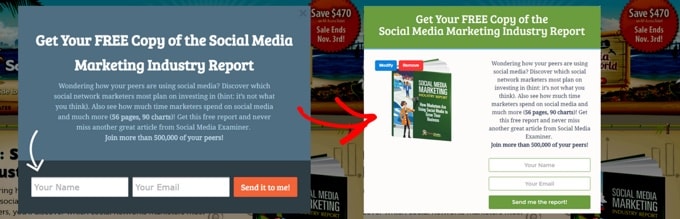
しかし、サインアップの際に強引なプロンプトでユーザー体験を台無しにしないように注意する必要があります。例えば、上のスクリーンショットでは、2つ目のプロンプトはユーザーがスクロールダウンしたときにのみ表示され、最初のサインアップフォームはもはや表示されません。
Social Media Examinerは、複数の登録フォームとクリエイティブな戦略を用いて、25万人以上のメール購読者を獲得しています(ケーススタディ)。
さまざまな形や配置を試して、最良の結果が得られるものを見つけよう。
2.リードマグネットを使って購読者を増やす
リードマグネットとは、メールマガジンに参加してもらうための特別なオファーのことです。限定ダウンロード、電子書籍、役立つリソース、割引クーポンなどがあります。
リード・マグネットが非常に効果的なのは、ユーザーに即座に満足感を与え、アクションを実行する価値を提供するからだ。
この投稿のすぐ下に、リード・マグネットの実例が掲載されています。ここでは、ユーザーへのインセンティブとして、究極のWordPressツールキットの無料ダウンロードを提供しています。
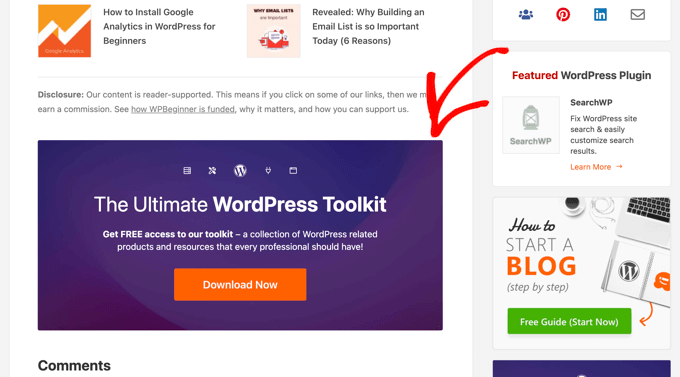
3.コンテンツのアップグレード状況を提供する。
リードマグネットと同様に、コンテンツアップグレードは、ユーザーに追加コンテンツやボーナスコンテンツを提供し、ニュースレターに登録した後にダウンロードできるようにします。
既存のコンテンツに簡単にコンテンツのアップグレード状況を追加することができます。これは、チェックリスト、投稿のPDFダウンロード、ケーススタディ、調査レポートなどになります。

詳しくは、WordPressでコンテンツのアップグレード状況を追加する方法をご覧ください。
4.ソーシャルメディアを使ってメールリストを増やす
ニュースレターを宣伝し、新規購読者を見つける場所はサイトだけではありません。ソーシャルメディアプラットフォームは、フォロワーをメール購読者に変えるもう一つの場所になります。
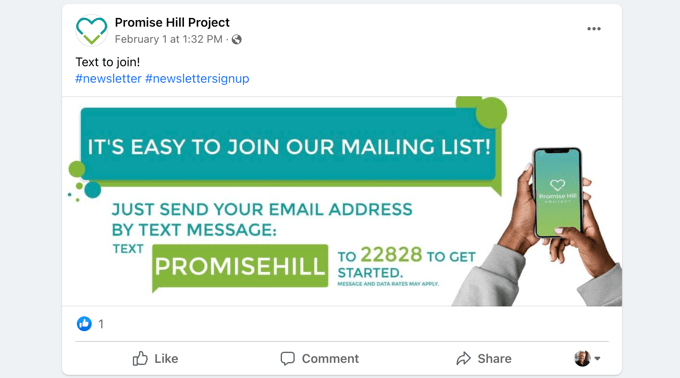
詳しいヒントは、ソーシャルメディアを使ってメールリストを増やす方法をご覧ください。
5.メールリストを増やすために景品を使う
バイラルでインタラクティブな景品は、メールリストを構築する最も早い方法の一つです。サイト訪問者をブランドアンバサダーに変えることができます。
その結果、有料広告を購入することなく、より早く、より多くのサイトトラフィック、メール購読者、ソーシャルメディアエンゲージメントを獲得することができます!
RafflePressは 最高のWordPress景品プラグインなので、RafflePressを使用することをお勧めします。
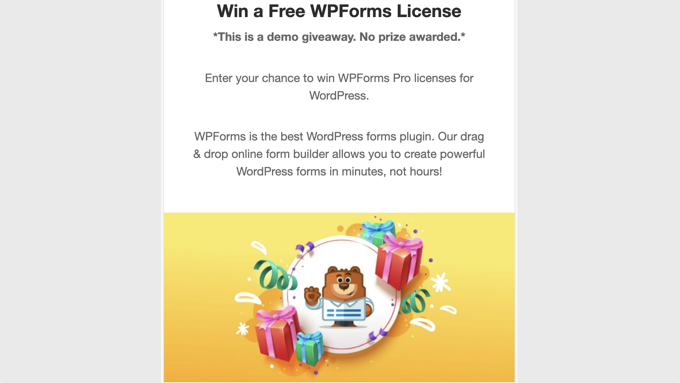
メールリストだけでなく、ソーシャルフォロワーやトラフィックを増やすために、複数のアクションを追加するために景品を使用することができます。
6.コンバージョンの高いランディングページを作る
最後になりますが、コンバージョンの高いランディングページを作成することで、コンバージョンを大幅に高めることができます。なぜなら、ランディングページは特定のユースケースをターゲットにしているからです。
ウェビナー登録、リードマグネット、リードフォームなどのランディングページを作成できます。
SeedProdを使用することをお勧めします。なぜなら、SeedProdは 最高のWordPressランディングページプラグインであり、100万以上のサイトで使用されているからです。
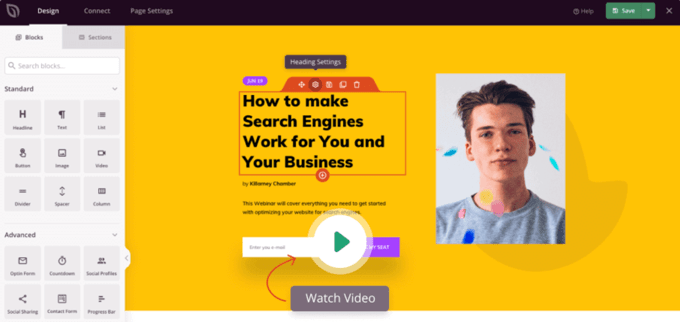
一般的なメールマーケティングサービスすべてとシームレスに統合でき、コードを書くことなくあらゆるタイプのランディングページを作成できます。
さらにヒントが必要ですか?以下のメールマーケティングガイドをご覧ください:
ステップ7.メールマガジンでお金を稼ぐ方法
デジタルマーケティング担当者の間でよく言われることのひとつに、「お金はリストにある」というものがあります。メールマーケティングに1ドル使うごとに、平均44ドルのリターンがあります。
購読者数が増えるにつれて、メールマガジンの収益化の機会も増えていきます。
以下は、メールマガジンでお金を稼ぐ最も簡単な方法のほんの一部です。
1.商品を売る
まず、メールリストを使って商品を販売したいでしょう。メールリストを利用して、購読者限定の特別オファーや割引情報を送ることができます。
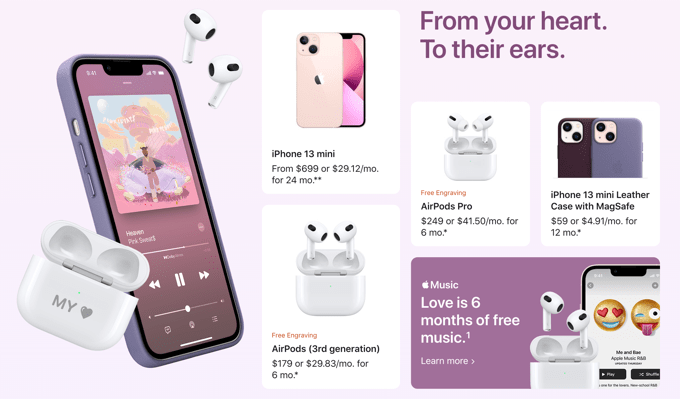
また、行動喚起を加えたり、会員限定コンテンツやデモ、無料サンプルなどを提供することで、サイトを再訪してもらうこともできます。
自分の商品を売ろうとするときは、「バリュー・バリュー・ピッチ」の公式を心に留めておこう。これは、売り込み文句の3倍以上の価値を提供すべきことを示唆している。
多くのマーケティング担当者は、このようなメールは単なる売り込みメールよりも効果的だと考えている。
2.商品とサービスのアップセル
アップセルとは、アップグレードやアドオンなど、カスタマイザーに追加で何かを購入させる販売手法です。メールリストが増えるにつれて、ニュースレター購読者にパーソナライズされたオファーを送ることができます。
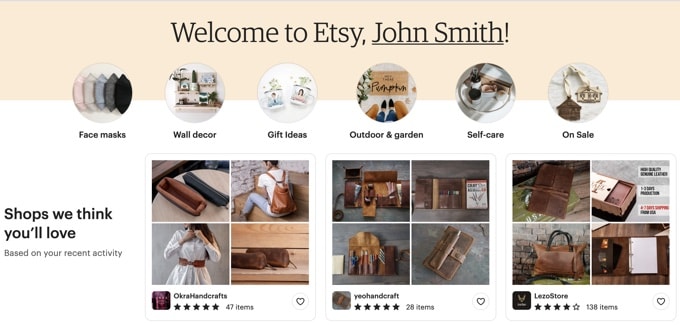
高度にターゲット化されたメッセージングとパーソナライズされたオファーにより、アップセルメールははるかに優れたパフォーマンスを発揮する傾向があります。そのため、多くの企業がこのようなメールをより多く送るようになるかもしれません。
メールはまず価値を提供するものであることを忘れてはならない。そうでなければ、メールはすぐに迷惑なものになり、クリック率も下がってしまいます。
商品をアップセルする際は、平均注文金額を向上させるために、コンバージョンの高いセールスファネルに送るべきです。
3.アフィリエイト・マーケティング
アフィリエイトマーケティングとは、ユーザーがあなたのリファラーリンクを使って商品を購入すると、オンライン小売業者(広告主)があなたにコミッションを支払う紹介プログラムです。
ユーザーが興味を持ちそうな商品やサービスを見つけ、ニュースレターメールにアフィリエイトリンクやレビュー、クーポンを追加することができます。
アフィリエイト・マーケティングを始めるには、ビギナーズガイドをご覧ください。
4.広告またはメールリストの貸し出し
もしあなたのメールリストがすぐに増えるのであれば、メールリストをレンタルすることでお金を稼ぐことができます。
多くの人々は、メールリストから多大な利益を得られると気づくまで、メールマーケティングの可能性を理解していない。
ラッキーなことに、彼らはすでに特定の製品、サービス、業界に関心のある人々のリストを持っている人を探している。
そのような広告主に直接アプローチすることもできますし、Info USA、List Giant、Mailing List Directのようなメールリスト仲介業者を見つけることもできます。
ステップ8.メールマガジンをスパムから守る
2012年には、すべてのメールの69%がスパムだった。この数字は2021年3月までに45.1%まで減少した。
この減少の主な理由は、メールマーケティングツールが使用するスパム検出・防止技術の向上である。
これはすべてのユーザーと企業にとって朗報である。しかし、AIを利用したスパム検知技術は非常に繊細で、あなたのメールメッセージを誤ってスパムとしてマークしてしまう可能性がある。
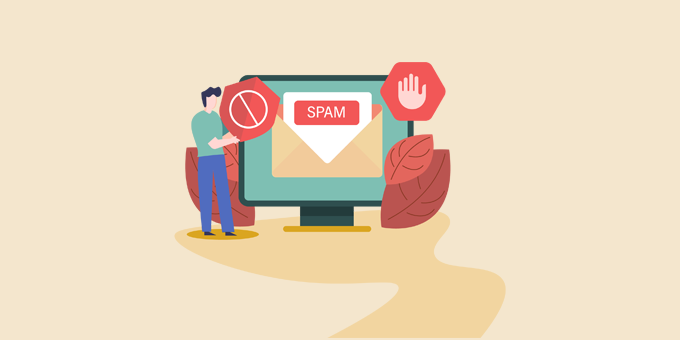
ユーザーには常にメール指標をトラッキングし、メールマガジンのデザインにスパムを誘発するようなものがないことを確認することをお勧めします。
最も簡単な方法は、MonsterInsightsを使って追跡可能なURLを作成することです。オンラインショップや中小企業であっても、どのメールマーケティングキャンペーンが売上につながったかを確認したいものです。
メールマガジンのトラッキング設定方法については、こちらのガイドをご覧ください。
以下は、ニュースレターメールがスパムになる最も一般的な理由です:
1.ダブルオプトインを使用していない
基本的に、Constant Contactを含むすべてのメールマーケティングサービスは、メールを送信するためにユーザーの同意を必須としています。これは、サインアップ後にユーザーがメールアドレスを確認することで行われます。
しかし、手動でメールアドレスを追加することもできる。この機能を悪用して、無作為のソースからメールアドレスを追加すると、あなたのメッセージはスパムになってしまう。
無効または存在しないメールアドレスを削除するために、メール検証ツールを使用するのも良いアイデアです。
非アクティブなメールが散乱していると、送信者の評価が下がります。メールリストを整理することで、到達性の向上、バウンス率の減少、コスト削減につながります。
例えば、OptinMonsterにはTruLeadと呼ばれる機能があり、スパム送信をフィルターしてブロックします。これにより、悪質なメールを収集することなく、ニュースレターの登録スパムを防ぐことができます。この機能では、特定のIPアドレス、ドメイン、その他のスパム送信につながる可能性のある要因に基づいてフィルターをかけることができます。
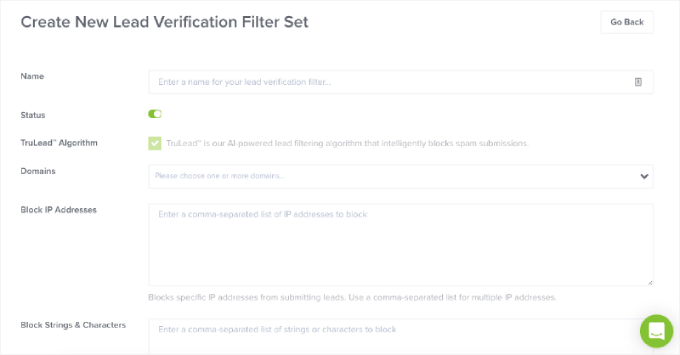
2.送信者のメールアドレスがスパムに使用された。
送信者のメールアドレスがスパムやマルウェアの送信に使用された場合、同じ送信者アドレスを使用したメールキャンペーンはスパムになってしまいます。
そのため、ニュースレターメールの到達性を高めるためには、ビジネス用のメールアドレスを取得する必要があるのです。
3.誤解を招く件名
メールの内容を表していない、誤解を招くようなメールの件名は迷惑なものです。多くのユーザーがこのようなメールを報告したため、スパムアルゴリズムはこのような行を多く特定し、スパムとしてマークすることができるようになりました。
以下は、よくある誤解を招く件名の例です。
- 緊急情報の更新
- ご注文ありがとうございます!
- 入賞しました
誤解を招くような件名を書く代わりに、件名に相手の名前などのパーソナライズトークンを追加するだけで開封率を上げる方法があります。こうすることで、リスト全員に大量にメールを送るのではなく、誰かに直接メールを送っているような感覚になります。
良い件名の引数が必要ですか?160以上の優れたメール件名をご覧ください。
4.不正確な情報を記載した
多くの国のスパム対策法では、送信者に正確なEメールアドレス、完全な物理的住所、およびEメールメッセージ内の配信停止リンクを提供することを必須としています。
ニュースレターメールにこれらのどれかが欠けていると、ほとんどの場合、スパムメールになってしまいます。
基本的には、メールマーケティングソフトウェアが提供するルールやガイドラインに従うことで、スパムフォルダーを回避することができます。
5.メールをパーソナライズする
パーソナライゼーションとは、購読者のデータを利用して、受信者一人ひとりに合わせたコンテンツを作成することです。そうすることで、購読者が思わず読みたくなるような、タイムリーで関連性の高いコンタクトを送ることができます。
ほとんどのメールマーケティングサービスでは、オーディエンスのセグメントやダイナミックコンテンツの追加が可能です。例えば、地域、性別、過去の購入履歴などでセグメントすることができます。最終的には、開封率、クリック率、売上を向上させることができます。
WordPressメールトラッキングの設定方法については、こちらのガイドをご覧ください。
この投稿が、メールマガジンの簡単な作成方法のお役に立てば幸いです。また、Webプッシュ通知を追加して、サイト訪問者が離脱した後につながる方法についての投稿もご覧ください。こちらはメールマガジンと併用すると効果的です。
ご興味のある方は、スモールビジネスのための無料バーチャル・ビジネス電話番号の取得方法に関するお役立ちガイドもご利用ください。
If you liked this article, then please subscribe to our YouTube Channel for WordPress video tutorials. You can also find us on Twitter and Facebook.



Syed Balkhi says
Hey WPBeginner readers,
Did you know you can win exciting prizes by commenting on WPBeginner?
Every month, our top blog commenters will win HUGE rewards, including premium WordPress plugin licenses and cash prizes.
You can get more details about the contest from here.
Start sharing your thoughts below to stand a chance to win!
Hajjalah says
I have successfully created my newsletters subscription and emailing campaign with knowledge from this article. My newsletter subscription rate was very low before, but with tips from this article, the rate has increased although it is not that big but i believe no achievement is small.
WPBeginner Support says
Glad to hear it is improving, we hope our recommendations help your newsletter continue to grow
管理者
Moinuddin Waheed says
Small steps taken at the right time and with right tools and guidance make it big at the end.
No acheivment is small or big it is only how we take it and celebrate it. The initial acheivments which carve out the path to the big ones or pathbreaking success in future are the ones that should be celebrated and appreciated most. These are the cornerstones of big success.
I have make a point to celebrate every acheivement no matter how small or big it may seem to others.
Moinuddin Waheed says
Starting out my email newsletter journey again which I had left after a while.
I used mailchimp free version for that purpose and didn’t continue for long.
However, given the potential of email newsletter for growing the business, I am planning to make one for my coaching website.
Thanks for the indepth illustration of all the steps.
WPBeginner Support says
You’re welcome
管理者
Mrteesurez says
This is indeed an in-depth article that nailed out matters related to newsletter. I have noted some points concerning ways to keep my emails from going to spam box, everyone businesses need to know this.
Thanks for this article
WPBeginner Support says
You’re welcome
管理者
Jiří Vaněk says
Is it possible to connect Optinmonster with Mailchimp? I currently use WPForms to collect addresses for MailChimp, but I would like to use a pop up window from OptinMonster for this. You recommend Constant Contact, but I’d rather use Mailchimp, where I already have an account. Thank you for answer.
WPBeginner Support says
Yes, you can connect OptinMonster to MailChimp
管理者
Jiří Vaněk says
I started collecting emails on my website last week and I’m just getting ready for my first newsletter. I’m practically an absolute novice and even if I’m certainly familiar with some rules, I really appreciate a manual like this. With it, the first newsletter will be much easier.
Peter Iriogbe says
Thanks for this great content!
I’d like to ask: Is Mailchimp a good choice for an email newsletter? I’ve heard many of my competitors talking about it.
WPBeginner Support says
It would depend on your specific use case, we would recommend taking a look at our list below for our recommended email marketing services:
https://www.wpbeginner.com/showcase/best-email-marketing-services/
管理者
THANKGOD JONATHAN says
I love the article it’s detailed and informative. However one thing I descover and I think it may be good if I share it.
Many often I see businesses putting their concern about how to build a good email newsletter but forget to learn the mistake to avoid in their newsletters.
Please as you make efforts to build an outstanding email newsletter, remember here are most of the things you should avoid in your newsletter as much as possible:
1. Excessive links much especially promotional links.
2. sending too long or too short newsletters
3. sending too often at a time. Make the number consistent.
4. Emails that do not add value or benefit
5. No branding
6. etc.
There are actually many mistakes to avoid. You need to be carefull.
Happy newsletter.
WPBeginner Support says
It will require some testing depending on the content for some of these suggestions but thank you for sharing
管理者
Moinuddin Waheed says
I can testify the fact that I have purchased many products and services because of the promotional offers received through email newsletter. I used to wonder how these people send customized emails to me and infact every email they send is customised and seems like it has been curated only for me. This infact is the potential of email newsletter. it creates a personal bonding with the blog or product.
I will definitely try contant contact in the future.
Sameer Hussain says
Well, this was an eye opener to say the least, the fact that your website visitor should become your subscribers, now this is something insightful. Apart from this, you should really focus on copywriting aspects of your newsletter. That surely turns a visitor into subscriber.
Ahmed Omar says
it is important to have a big subscriber list, as they will be your returning customers or visitors
thank you for the detailed post
WPBeginner Support says
We agree and you’re welcome
管理者
Vivek verma says
thank you so much
WPBeginner Support says
You’re welcome, glad our article was helpful
管理者
Gloria says
Can I do this with my mobile phone, cuz the process I am seeing there is different from the setup you wrote about
Honesty says
Yes it is possible you can also put your web browser in desktop site so it look like your are doing it with a PC
Nathaniel says
If one creates an email list with one email marketing firm if you want to choose another email marketing provider, will you lose all your subscribers, or how is it done to retain the all list when you migrate? I’m new to this blogging and will in the future be one hopefully.
WPBeginner Support says
Most if not all email marketing services offer you the ability to transfer your email list to a different service but each has its own way to do so.
管理者
Adam Smith says
This is very helpful and informative!
WPBeginner Support says
Glad our guide was helpful
管理者
Roy Stensvold says
There is a lot of conciderations I never thought of
Love the way you take this step by step
WPBeginner Support says
Glad you liked our article
管理者
Dotty says
I am ready to start collecting emails and doing newsletters, it has taken me a month to get to this point.
WPBeginner Support says
Glad you’re ready to get started
管理者
Mahi M says
Thank you wpbeginner for this wonderful post, Simply explained everything related email newsletter. Very informative for beginners in WordPress like me.Thank you very much, hope more n more posts like this.
WPBeginner Support says
You’re welcome, glad you found our content helpful
管理者
Noman says
Great article and extremely informative. There’s a typo (and an important one as it’s the anchor text) that I’d like to point out:
“WPForms is the best drag & drop WordPress from plugin in the market.”
It should be ‘form plugin’, not ‘from plugin’ as mistakenly typed in.
Thanks for the article again!
WPBeginner Support says
Thanks for pointing out the typo, we will be sure to get that fixed
管理者
Jenny Julies says
Thank you very much for this in-depth and valuable guide. It is exactly what I have been looking for.
Kind regards and God bless
WPBeginner Support says
You’re welcome, glad our guide was helpful
管理者
Ranojit Kumar says
This article helps me a lot because I have a small online store and a local online newspaper. Thanks, WPBeginner.
WPBeginner Support says
You’re welcome
管理者
Ans says
This is a very good post and it help me about setting up email newsletter.
WPBeginner Support says
You’re welcome, glad our article could help
管理者
Cathy Fraser says
I am so thankful that I decided to read this article! I have been wanting to start an email list and didn’t have a clue how to go about it! THANK YOU!
WPBeginner Support says
Glad our article could be helpful
管理者
Jochen Gererstorfer says
Thank you for your article. I really have to work on my newsletter list.
As always a very extensive article with much value.
Thank you
WPBeginner Support says
You’re welcome, glad our guide could be helpful
管理者
Guy Lawfull says
Thanks for this excellent article. It’s something that I need to do on our new website.
WPBeginner Support says
You’re welcome, glad our article was helpful
管理者
Ahmed says
Hi there,
There is not two month trial and credit card is required ! ! !
WPBeginner Support says
If you use the link in our article you should be directed to the landing page for WPBeginner users that shows the free trial.
管理者
Oniri Pius says
This is superb! it will incredibly help me in my digital marketing race, thank you.
WPBeginner Support says
You’re welcome, glad our guide can be helpful
管理者
Clement says
Email marketing is one of my favourite articles. It’s a must-read for any serious online marketer. Great to read about it here!
WPBeginner Support says
Glad you like our article
管理者
Arrigo says
Thank you for the amazing guide! It came in exactly when I needed it and it was extremely clear. Helped a TON. Cheers, Arrigo.
WPBeginner Support says
You’re welcome, glad our article was helpful
管理者